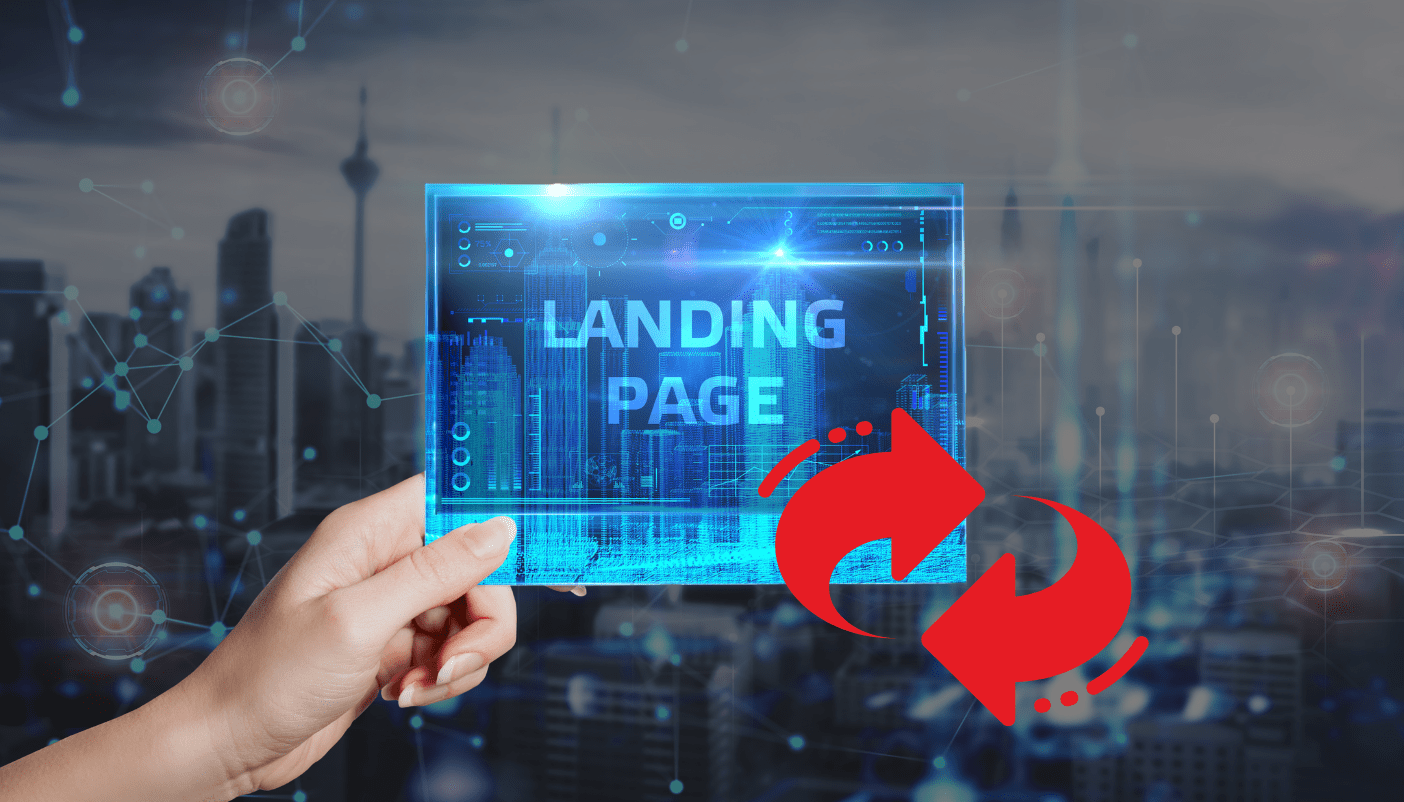Hier erfährst du alles, was du über die Konfiguration und Anpassung der SQL Server Analysis Services Ports wissen solltest.
Aktuellen Port der Analysis Services herausfinden
- Öffne den Task-Manager und ermittle die Prozess-ID (PID) von msmdsrv.exe.
- Öffne die Eingabeaufforderung und gib netstat /abo >>c:\output.txt ein.
- Suche nach der PID in der Ausgabedatei und den entsprechenden TCP IP:Port Informationen für dieselbe PID.
- Um zu überprüfen, ob du die richtige Portnummer hast, öffne das Management Studio und verbinde dich mit den AS über die IP-Adresse:Portnummer (zum Beispiel: 192.192.0.1:4891).
Du wirst jedoch feststellen, dass sich die Ports nach einem Neustart der Analysis Services ändern können, da häufig ein Random-High-Port verwendet wird. Da das Probleme bei der Firewall-Freischaltung oder Subnetzkommunikation verursachen kann, wirst du das ggf. ändern wollen…
Wie ändere ich den Port für den SSAS Service?
Nicht geclusterte Umgebung (Standardinstanz oder benannte Instanz)
Du kannst eine benannte Instanz so konfigurieren, dass sie unter einem bestimmten Port läuft, indem du die Eigenschaft Port für die Analysis Services Instanz mit SQL Server Management Studio auf einen bestimmten Wert änderst (dies ist eine erweiterte Eigenschaft).
Alternativ kannst du die Servereigenschaft Port (<Port>0</Port>) direkt in der Datei Msmdsrv.ini (im Ordner ../OLAP/Config) bearbeiten.
Ein Wert von Null (0) (der Standardwert) bedeutet, dass Analysis Services den Port beim Start dynamisch zuweist. Um das zu ändern, solltest du einen Random-High-Port festlegen (z. B. 28542), der aktuell nicht von deinem SQL-Server benutzt wird.
Geclusterte Umgebung (Standardinstanz oder benannte Instanz)
SSAS beginnt mit dem Abhören aller öffentlichen IP-Adressen der Clustergruppe unter Verwendung des Standardports (2383).
Jede andere Portkonfiguration wird ignoriert.
Alle geclusterten SSAS-Instanzen, unabhängig davon, ob sie ursprünglich als Standard- oder Named Instance installiert wurden, verhalten sich wie Standard-Instanzen und lauschen auf Port 2383. Die einzige unterstützte Möglichkeit, sich mit einer geclusterten SSAS-Instanz zu verbinden, ist die Verwendung des “virtuellen Servernamens” (auch Netzwerkname genannt).
Hinweis: die Verwendung des Instanznamens wie in “VirtualServerName\InstanceName” wird nicht unterstützt.